Comenzi de Cumparare Materii Prime¶
Comanda de Cumparare este documentul prin care se solicita furnizorului unul sau mai multe produse sau servicii diferite. Prin intermediul comenzii de cumparare se pot comanda catre furnizori si lucrari de investitii. Pentru organizatiile bugetare comanda de cumparare reprezinta angajamentul legal – faza in procesul execuţiei bugetare reprezentand orice act juridic din care rezulta sau ar putea rezulta o obligaţie pe seama fondurilor publice.
Sistemul permite preluarea cererilor de cumparare in comenzile de cumparare. Pe o comanda de cumparare preturile se pot completa manual sau prin intermediul listelor de preturi generale sau specifice unui furnizor.
Prin configurarile sale, sistemul EMSYS permite aprobarea comenzilor/contractelor numai de catre utilizatori autorizati, pe limite de competente. Receptia este permisa numai pentru comenzi aprobate. De asemenea, in sistem este permisa blocarea/deblocarea comenzilor pentru tranzactii (receptii, plati, etc).
A) Pentru inregistrarea in sistem a comenzilor de cumparare parcurgeti pasii de mai jos:
1. Comenzile de achizitionare a materiilor prime ce se vor transmite catre furnizor se introduc prin intermediul functiunii:
Logistics (LO) → Managementul Materialelor (LO–MM) → Cumparari (LO–MM–PUR) → Comenzi de Cumparare (cu Programari)
2. Actionati butonul  (Adaug) pentru crearea antetului comenzii sau butonul
(Adaug) pentru crearea antetului comenzii sau butonul  pentru a crea un antet prin copierea inregistrarii pe care sunteti pozitionat.
pentru a crea un antet prin copierea inregistrarii pe care sunteti pozitionat.
Actionati butonul  (Modific) pentru modificarea unei inregistrari de antet existente.
(Modific) pentru modificarea unei inregistrari de antet existente.
Actionati butonul  (Sterg) pentru stergerea unei inregistrari de antet existente.
(Sterg) pentru stergerea unei inregistrari de antet existente.
3. Actualizati datele din antetul comenzii de cumparare:
Date furnizor:
Furnizor: codul furnizorului catre care se va transmite comanda. Pe acest camp este disponibil help–ul pe Selectie parteneri care se activeaza prin apasarea tastei <F1>.
Plata Catre: codul partenerului catre care se va face plata. Se completeaza automat de sistem cu codul furnizorului de mai sus, putand fi modificat de catre utilizator.
Pers. Contact: persoana de contact de la firma furnizorului;
Contract: date despre contractul cu furnizorul (numar, data, etc);
Transportator: codul furnizorului de servicii de transport. Pe acest camp este disponibil help–ul pe Selectie parteneri care se activeaza prin apasarea tastei <F1>.
Plata Catre: codul partenerului catre care se va face plata. Pe acest camp este disponibil help–ul pe Selectie parteneri care se activeaza prin apasarea tastei <F1>.
Expediere:
Site Furnizor: adresa de la care furnizorul livreaza marfa sau presteaza serviciile;
Adresa Livr.: adresa la care furnizorul livreaza marfa sau presteaza serviciile;
Conditii livrare: se completeaza conditiile de livrare.
Comanda:
Data: data precomenzii de cumparare (implicit este ziua curenta);
Numar: numarul precomenzii de cumparare. Sistemul genereaza automat un numar de precomanda de cumparare care are urmatoarea structura: aaaasss nnnnnnn, unde:
aaaa: reprezinta anul fiscal pentru care se introduc comenzile;
sss: reprezinta site–ul pentru care se genereaza comenzile;
nnnnnnn: reprezinta numarul documentului.
Site: codul site–ului pentru care se genereaza comenzile;
Stare: se initializeaza cu valoarea DESCHISA;
Cumparator: codul cumparatorului. Se valideaza in Cumparatori.
Aprovizionare
Organizatie: codul organizatiei de cumparare. Se valideaza in Organizatii de Cumparari.
Canal: codul compartimentului de aprovizionare. Pe acest camp este disponibil help–ul pe Selectie Canal, care se activeaza prin apasarea tastei <F1>.
Divizie: codul diviziei pe care se efectueaza aprovizionarea. Se valideaza in Divizii.
Agent: codul agentului de cumparare care se ocupa de comanda curenta. Se valideaza in Agenti.
Proiect: codul proiectului. Se valideaza in Proiecte.
Stare
Lansat: etapa prin care se declara finalizata operatiunea de introducere precomanda. Poate lua una din valorile DA – daca s–au finalizat prelucrarile sau NU.
Transmis: se marcheaza in sistem in momentul in care comanda de cumparare este transmisa catre furnizor. Implicit campul este initializat cu valoarea NU;
Confirmat: se marcheaza in sistem in momentul in care furnizorul confirma livrarea. Implicit campul este initializat cu valoarea NU.
Receptie
Data ceruta: data la care se doreste receptia articolelor, serviciilor sau mijloacelor fixe de la furnizor (termenul de livrare);
Data promisa: data la care furnizorul va livra articolele, serviciile sau mijloacele fixe;
Receptii Partiale: poate luna una din valorile: NU – in cazul in care nu se vor face aprovizionari partiale, DA – in cazul in care se vor face receptii partiale;
Gestiune: codul gestiunii primitoare in cazul in care in precomanda vor fi preluate si articole. Se valideaza in Gestiuni.
Conditii Comerciale
Referinta Pret: poate lua una din valorile: COMANDA, LIVRARE, RECEPTIE, FACTURARE in functie de data la care se doreste a se face conversia in valuta de baza (RON) – momentul la care se calculeaza pretul. Ex: in cazul in care avem in lista de pret pentru acelasi articol mai multe preturi si pentru comanda respectiva se fac aprovizionari partiale pe o perioada mare de timp.
Data cotatie: data la care se face conversia in moneda de baza (RON) – data la care se calculeaza pretul;
Lista Preturi: codul listei de preturi folosite. In cazul in care se achizitioneaza periodic de la anumiti furnizori, iar acestia isi pastreaza o perioada preturile se formeaza un nomenclator de liste de preturi pentru a usura operarea. Pe acest camp este disponibil help–ul pe Selectie Liste de Pret care se activeaza prin apasarea tastei <F1>, nu este obligatoriu de completat.
Moneda Cotatie: moneda in care sunt calculate preturile din comanda (in general RON). Se valideaza in Valute.
Moneda Plata: moneda in care va fi emisa factura de catre furnizor (in general RON). Se valideaza in Valute.
Lista Discount: codul listei de discount aplicat de furnizor. Se valideaza in Liste Discount.
% Discount: discountul in valoare procentuala;
TVA: codul TVA, se valideaza in Taxe;
Conditii Plata: conditii comerciale de efectuare a platii pentru furnizorul respectiv, conform contractului. Se valideaza in Conditii de Plata.
Detalii Facturare
C.I.F.: codul de inregistrare fiscala al institutiei;
Banca: unitatea bancara la care unitatea are deschis cont;
Cont Banca: contul IBAN;
Pret: poate lua una din valorile: CU TVA sau FARA TVA;
4. Actionati butonul  (OK) pentru adaugarea antetului de comanda in baza de date.
(OK) pentru adaugarea antetului de comanda in baza de date.
Butoane Antet Comanda:
Mesaje: se introduc mesaje care apar pe comanda la listarea si printarea acesteia. Aceste mesaje pot fi setate in EMSYS 6X in variabilele de setare: de la TEXTMESAJCMDFU001 pana la TEXTMESAJCMDFU006 (functiune Variabile specifice firmei).
Notes: mesajele introduse nu apar la printare, ele avand rolul de a informa utilizatorul care a intocmit comanda sau alt utilizator care este interesat de aceasta comanda.
Ev. Actiuni: istoric al comenzii: utilizatorul care a intocmit comanda, utilizatorul care a confirmat–o, utilizatorul care a transmis–o etc., precum si datele la care s–au desfasurat aceste actiuni.
Situatie Cmd.: se urmareste comanda de la inregistrare, receptie, pana la facturare, urmarindu–se articolele/serviciile si achizitia acestora.
5. Actionati butonul  (Adaug) pentru crearea liniilor din detalierea comenzii sau butonul
(Adaug) pentru crearea liniilor din detalierea comenzii sau butonul  pentru a crea o linie prin copierea liniei curente.
pentru a crea o linie prin copierea liniei curente.
6. Completati informatiile din ecran:
Linie: numarul liniei din detalierea precomenzii ce se propune automat de sistem;
Tip: poate lua una din valorile ARTICOL, SERVICIU sau IMOBILIZARI
Articol/Serviciu: codul articolului, serviciului sau codul de clasificare pentru imobilizari. Se valideaza in Nomenclatorul de Articole, Nomenclatorul de Servicii, respectiv Coduri de Clasificare. Pentru completarea descrierii se bifeaza denumire extinsa.
Stare: poate lua una din valorile DESCHISA, ANULATA sau BLOCATA;
UM: unitatea de masura din documentul furnizorului;
Cod Art. la Furnizor: codul articolului in nomenclatorul furnizorului. Nu este obligatoriu de completat.
Revizia: se completeaza revizia daca este cazul;
Receptii partiale: poate luna una din valorile: NU – in cazul in care nu se vor face aprovizionari partiale, DA – in cazul in care se vor face receptii partiale;
Cantitati:
Comandata: cantitatea comandata;
ATP – disponibil pentru promisiuni (acea parte din Proiectie disponibil care nu este rezervata pentru satisfacerea unor cerinte ulterioare perioadei);
Stoc: se afiseaza situatia stocului in acel moment pentru articolul ales pe interfata;
In Receptie: cantitatea existenta in receptiile nefinalizate. A fost introdus NIR–ul sau PVR–ul, dar nu a fost validat.
Receptionata: cantitatea receptionata. Au fost validate NIR–urile sau PVR–urile.
Refuzata: cantitatea refuzata de unitate;
Returnata: cantitatea returnata furnizorului;
Renuntata: cantitatea la care s–a renuntat;
Ramasa: cantitatea ramasa de receptionat pe comanda.
Preturi si Valori:
Lista de preturi: codul listei de preturi. Campul se completeaza doar in cazul in care achizitia se face conform unor liste de pret, definite in sistem. Pe acest camp este disponibil help–ul pe Selectie Liste de Pret care se activeaza prin apasarea tastei <F1>.
Preturi Fixe: poate lua una din valorile: DA – preturile sunt fixe sau NU – in caz contrar;
Pret: pretul de achizitie fara TVA pe unitatea de cantitate al articolelor/serviciilor respective. Daca am selectat o lista de pret, acesta se va completa automat conform listei;
Valoare: valoare de achizitie fara TVA (cantitate comandata x pret);
% Disc. Vol.: discountul pe volum acordat in valoare procentuala. Daca avem definite liste de pret cu discount, acesta se va completa automat de sistem.
Discount Volum: valoare discount volum;
Pret Net: pret de achizitie fara TVA minus discount volum;
Valoare Neta: valoare minus discount volum;
Cod TVA: codul de TVA care se aplica articolelor/serviciilor. Se valideaza in Taxe.
TVA: valoare TVA;
Pret cu TVA: pret de achizitie cu TVA;
Valoare Totala: valoare totala (cantitate comandata x pret cu TVA).
Centre de Cost:
Zona: se completeaza codul zonei de cheltuiala doar pentru servicii. Se valideaza in Zone.
Purtator: se completeaza codul purtatorului de cheltuiala doar pentru servicii. Se valideaza in Purtatori.
Comanda de Lucru: se completeaza comanda de lucru pentru cazul in care purtatorul are declarata metoda pe comenzi;
Depasire Maxima Admisa pt. Q Receptionata: depasire maxima admisa pentru cantitatea receptionata in cazul in care se doreste aprovizionarea unei cantitati mai mari decat cea comandata;
Depasire Maxima Ramasa: depasire maxima ramasa pentru cantitatea ce se va receptiona;
Data ceruta: data la care se doreste receptia articolelor, serviciilor sau mijloacelor fixe de la furnizor (termenul de livrare);
Data promisa: data la care furnizorul promite ca va livra articolele, serviciile sau mijloacele fixe;
Necesita Inspectie: poate lua una din valorile: DA – in cazul in care este necesara inspectia, NU – in cazul in care nu este necesara inspectia;
Gestiune: codul gestiunii primitoare. Se completeaza doar pentru articole, se valideaza in Gestiuni.
Actionati butonul OK pentru adaugarea liniei din detalierea comenzii in baza de date. Se verifica datele introduse in comanda de cumparare, se corecteaza daca este cazul.
La inregistrarea unei linii de comanda in baza de data se inregistreaza si o linie de programare cu datele din linia de comanda. Pentru a modifica cantitatile intr–o comanda de cumparare se alege pozitia pentru care se doreste modificarea si apoi se actioneaza butonul Modific din mijlocul interfetei (Frame–ul Programare).
Alegeti Tab–ul 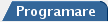 pentru a vizualiza sau actualiza liniile de
programare receptii ale unei linii de comanda. Fiecare linie de
programare contine cantitatile programate, data ceruta furnizorului si
data promisa de acesta pentru receptie. La inregistrarea unei linii de
comanda in baza de data se inregistreaza si o linie de programare cu
datele din linia de comanda.
pentru a vizualiza sau actualiza liniile de
programare receptii ale unei linii de comanda. Fiecare linie de
programare contine cantitatile programate, data ceruta furnizorului si
data promisa de acesta pentru receptie. La inregistrarea unei linii de
comanda in baza de data se inregistreaza si o linie de programare cu
datele din linia de comanda.
Din acest moment modificarile de cantitati in linia de comanda
se fac numai in tabul 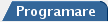 . Puteti face adaugari sau modificari. Cantitatile
au aceeasi semnificatie cu cele de la nivel de linie. Cantitatea de pe
linia de comanda este egala cu suma cantitatilor din liniile de
programare. Butoanele
. Puteti face adaugari sau modificari. Cantitatile
au aceeasi semnificatie cu cele de la nivel de linie. Cantitatea de pe
linia de comanda este egala cu suma cantitatilor din liniile de
programare. Butoanele  si
si  au aceeasi semnificatie cu cele de pe linia de
comanda.
au aceeasi semnificatie cu cele de pe linia de
comanda.
Puteti modifica in mod operare cantitatea comandata 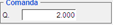 si
cantitatea la care se renunta
si
cantitatea la care se renunta 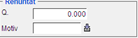 . Puteti completa in campul Motiv motivul
pentru care se renunta la cantitate. Lista de motive este disponibila
prin actionarea butonului
. Puteti completa in campul Motiv motivul
pentru care se renunta la cantitate. Lista de motive este disponibila
prin actionarea butonului  sau prin apasarea tastei <F1>. Actualizarea
listei de motive este disponibila in Logistics → Definitii → Definitii generale → Liste Rezervate, tipul de lista MRN.
sau prin apasarea tastei <F1>. Actualizarea
listei de motive este disponibila in Logistics → Definitii → Definitii generale → Liste Rezervate, tipul de lista MRN.
Toate cantitatile sunt exprimate in unitatea de masura a liniei de comanda cu exceptia cantitatii ramase de receptionat care este exprimata si in unitatea de masura de stoc.
B) Inregistrarea liniilor unei comenzi prin Preluare Cereri de Cumparare
Actionati butonul  .
.
Este disponibila fereastra Preluare Cereri de Cumparare in Comanda de Cumparare:
Coloana Q. Neacoperita reprezinta cantitatea aprobata de pe o linie de cerere care nu a fost comandata printr–o alta comanda (Q. Aprobata – Q. Comandata)
Coloana Q. Comandata din fereastra reprezinta cantitatea care se va prelua la aceasta actiune.
Coloana Q. Ram. de Acoperit reprezinta cantitatea ce va ramane necomandata dupa aceasta actiune (Q. Neacoperita – Q. Comandata).
In fereastra de selectie apar toate liniile de cereri de cumparare de tip STANDARD aprobate cu codul cumparatorului egal cu codul cumparatorului din antetul de comanda si pentru care Q. Neacoperita > 0.
Daca multimea liniilor de cereri de cumparare pe care doriti
sa le preluati este mai mica decat selectia initiala actionati butonul  si formati o selectie cu ajutorul butoanelor
si formati o selectie cu ajutorul butoanelor  (Filtrare rapida) sau
(Filtrare rapida) sau
 (Filtrare).
(Filtrare).
Actionati butonul  dupa ce ati obtinut selectia dorita sau
butonul
dupa ce ati obtinut selectia dorita sau
butonul  pentru a reveni la selectia initiala.
pentru a reveni la selectia initiala.
Prin actionarea butonului  coloana Q. Comandata din
fereastra se va completa cu Q. Neacoperita iar Q. Ram de Acoperit = 0.
coloana Q. Comandata din
fereastra se va completa cu Q. Neacoperita iar Q. Ram de Acoperit = 0.
Puteti modifica Q. Comandata cu ajutorul butonului  .
.
Puteti modifica si descrierea obiectului din linia de cerere
de cumparare cu ajutorul butonului  .
.
Prin actionarea butonului  se completeaza pentru toate liniile
din fereastra Q.Comandata cu Q. Neacoperita.
se completeaza pentru toate liniile
din fereastra Q.Comandata cu Q. Neacoperita.
Prin actionarea butonului  se completeaza pentru toate
liniile din fereastra Q.Comandata cu 0.
se completeaza pentru toate
liniile din fereastra Q.Comandata cu 0.
Actionati butonul  daca renutati la preluarea selectiei din
fereastra in distributia liniei de comanda.
daca renutati la preluarea selectiei din
fereastra in distributia liniei de comanda.
Actionati butonul  pentru preluarea selectiei din fereastra
in distributia liniei de comanda.
pentru preluarea selectiei din fereastra
in distributia liniei de comanda.
Prin actionarea butonului OK:
se genereaza linii de comanda dupa urmatoarea regula:
Daca check–box–ul
 este bifat atunci o linie din cererile selectate se va asocia la o linie existenta in comanda daca are acelasi cod de articol, aceeasi unitate de masura, aceeasi descriere (si acelasi pret daca check–box–ul
este bifat atunci o linie din cererile selectate se va asocia la o linie existenta in comanda daca are acelasi cod de articol, aceeasi unitate de masura, aceeasi descriere (si acelasi pret daca check–box–ul  este bifat).
este bifat).In orice alta situatie se va crea o noua linie de comanda cu informatiile din linia de cerere. Daca check–box–ul
 nu este bifat atunci se va crea o noua linie de comanda cu informatiile din linia de cerere.
nu este bifat atunci se va crea o noua linie de comanda cu informatiile din linia de cerere.
se genereaza linii in programarea liniei de comanda in functie de varianta aleasa din dreptunghiul Grupare Cereri in Programarea Liniilor de Precomanda.
Pentru alegerea
 se grupeaza liniile de cereri de cumparare din care s–a format linia de comanda in functie de data ceruta si se genereaza linii in programare cu cantitatile cumulate pe data ceruta.
se grupeaza liniile de cereri de cumparare din care s–a format linia de comanda in functie de data ceruta si se genereaza linii in programare cu cantitatile cumulate pe data ceruta.Pentru alegerea
 se creeaza o singura inregistrare in programare cu cantitatea totala si data ceruta egala cu valoarea introdusa in campul din ecran.
se creeaza o singura inregistrare in programare cu cantitatea totala si data ceruta egala cu valoarea introdusa in campul din ecran.
pentru fiecare linie de cerere din fereastra de selectie care a stat la baza generarii unei linii de comanda se creeaza o inregistrare in distributia liniei de comanda in care Q. Distributie = Q. Comandata din fereastra de selectie iar valoarea fara TVA, TVA si valoarea cu TVA sunt corespunzatoare lui Q. Distributie.
Se aproba comanda de cumparare prin apasarea butonului Aprobare.
Actiunile ce pot fi efectuate asupra comenzii de cumparare cu ajutorul butoanelor disponibile in antetul comenzii de cumparare sunt:
Listare: permite listarea comenzii de cumparare;
Aprobare: permite aprobarea comenzii de cumparare, prin care utilizatorul marcheaza in sistem decizia compartimentului de specialitate;
Blocare: permite blocarea comenzii de cumparare. Comanda de cumparare poate fi activata prin reapasarea butonului Blocare.
Anulare: permite anularea comenzii de cumparare;
Finalizare: permite finalizarea comenzii de cumparare in cazul in care au fost finalizate toate prelucrarile, de la receptie pana la receptie fiscala. Comanda nu mai apare implicit in browse–ul functiunii Comenzi de Cumparare. Nu se mai poate reveni asupra comenzii.
Inchidere: permite inchiderea comenzii de cumparare. O data inchisa asupra comenzii nu se mai poate efectua decat operatiunea de listare. Nu se mai poate reveni asupra comenzii.
Receptie: permite generarea receptiei de articole sau a receptiei de servicii.